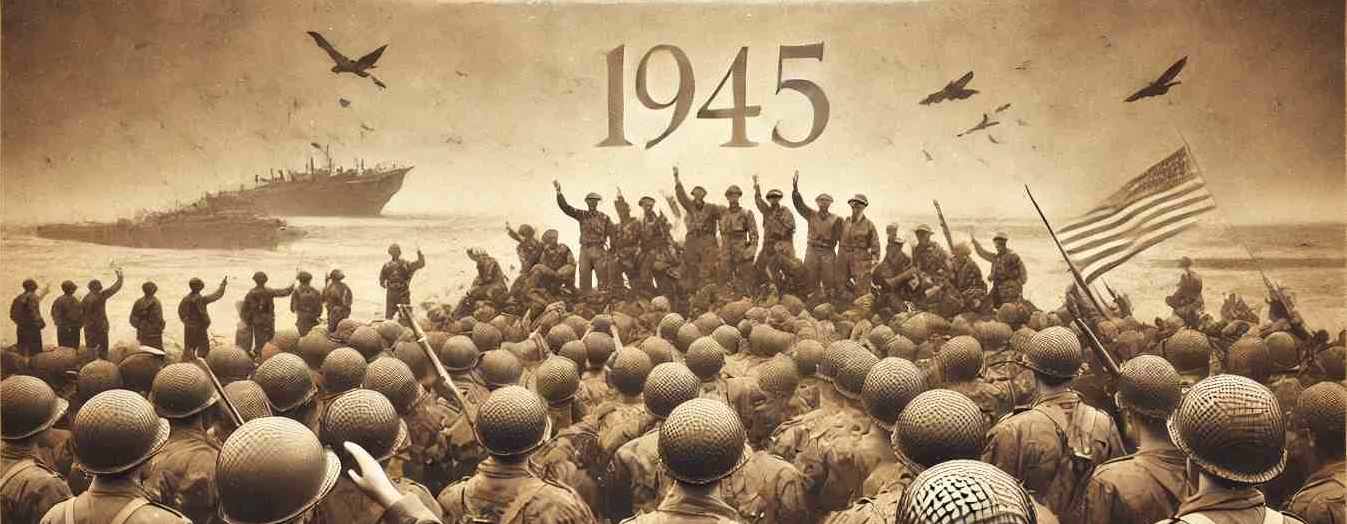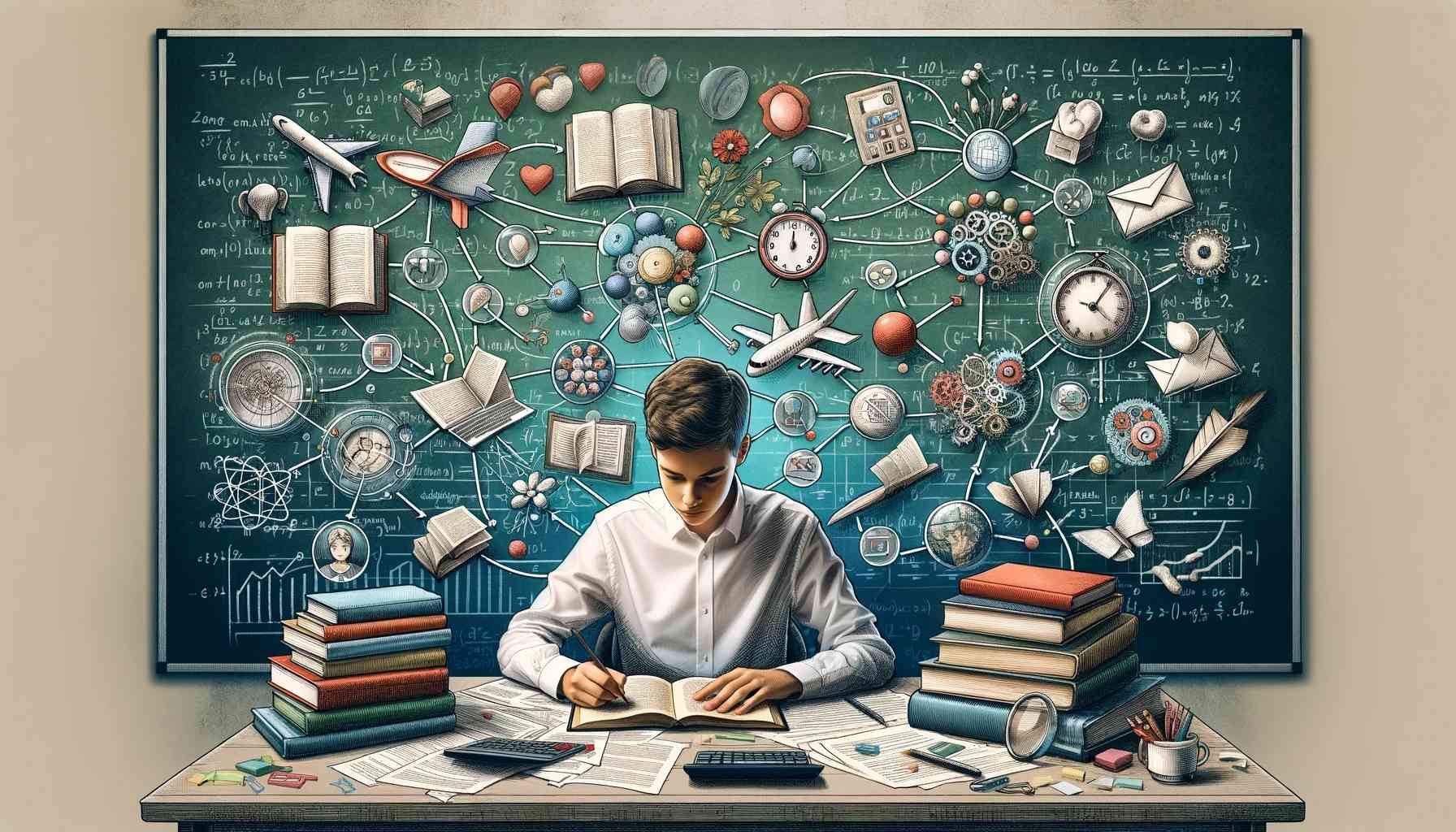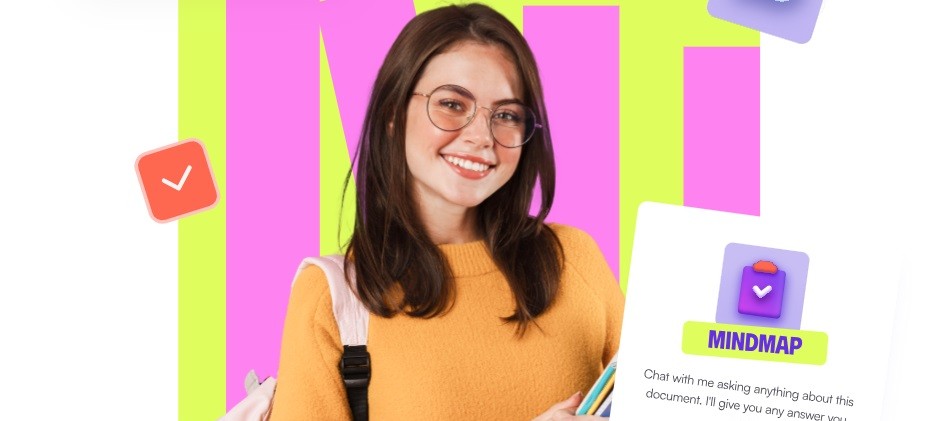Zoom: ti va di conoscere le scorciatoie da tastiera che puoi sfruttare per migliorare la tua esperienza con la piattaforma? Hai presente il momento in cui, mentre hai preso la parola durante una video lezione, il tuo vicino pensa bene di iniziare ad appendere quadri alle pareti martellando di qua e di la (sempre che non decida di utilizzare il trapano!)? Bene, disattivare immediatamente il tuo audio è la missione che ti consente di dribblare l’inevitabile momento di imbarazzo.
Leggi: Zoom gratis: termini, condizioni e durata della prova
Comandi da tastiera di Zoom: tutte le scorciatoie
Approfittare delle scorciatoie e dei comandi rapidi da tastiera che Zoom ti offre, è un obbligo morale. Perché non dovresti velocizzare molte attività premendo dei semplici tasti (o combinazione di essi) anzichè spostare la mano ben più lontano – si fa per dire – nel faticoso intento di raggiungere il mouse? Ecco i più comuni e utili.
- Alt+F1: per attivare il video per gli spettatori nelle riunioni
- Alt+F2: per rimandare alla galleria video in un meeting
- Alt+F4: per chiudere la finestra corrente
- Alt+V: se vuoi fare partire o stoppare un video
- Alt+A: se vuoi attivare o silenziare un audio
- Alt+M: funzione importante, permette di silenziare o attivare l’audio per tutti i partecipanti tranne che per l’organizzatore della videochiamata
- Alt+S: se vuoi condividere o meno il tuo schermo
- Alt + Maiusc + T per fare uno screenshot
- Ctrl + 2 : per leggere il nome dell’altoparlante attivo
- Ctrl + F : per attivare la funzione “Cerca”
- Ctrl + W : se vuoi chiudere la sessione di chat corrente
- Ctrl + Su : se vuoi passare alla chat precedente
- Ctrl + Giù : per passare alla chat successiva
- Ctrl + T : se vuoi chattare con qualcuno
Ti sarà utile sapere, infine, che puoi attivare l’opzione global sotto la sezione dei Keyboard Shortcuts nelle Impostazioni (qui puoi anche vedere tutte le possibili scorciatoie tastiera). Così facendo avrai la possibilità di rendere attive le scorciatoie anche se la finestra di Zoom non è sarà in primo piano sul tuo schermo.
Leggi anche: